BLuetooth là phương thức kết nối giữa các thiết bị điện tử vi tính với nhau rất hữu ích đã được sử dụng từ lâu, hiện tại cũng có thêm khá nhiều công nghệ kế nối mới nhưng bluetooth vẫn được sử dụng rất phổ biến và hiệu quả giữa nhiều thiết bị với nhau. Trên laptop thì bluetooth thường luôn được trang bị sẵn. Trong khi máy bàn có thể chưa được trang bị tính năng bluetooth thì bạn cũng có thể sử dụng USB bluetooth với giá chỉ mấy chục ngàn VND để kết nối bluetooth cũng rất dễ dàng.
Để kết nối được các thiết bị với nhau tới máy tính sử dụng windows 10 thì các bạn cần phải bật bluetooth lên để thiết bị khác tìm hoặc bật lbuetooth để tìm các thiết bị khác nhau và kết nối với chúng. Việc kết nối bluetooth cũng khá dễ dàng giống các phiên bản windows trước đây là XP win 7 8. Để bật bluetotoh win 10 nhanh nhất các bạn có thể làm theo các bước sau.
Bất kỳ thiết lập nào trên windows các bạn nên sử dụng công cụ tìm kiếm trên windows và chỉ cần nhớ keyword của chúng rất hữu ích và cần thiết sẽ tối ưu thời gian nhất.
Trước tiên các bạn cần phải nhấn tổ hợp 2 phím tắt là Windows + Q để mở thanh công cụ tìm kiếm, thay vì dùng chuột click vào biểu tượng search nằm trên thanh taskbar. Khi nhấn tổ hợp phím tắt đó con trỏ chuột sẽ được đặt vào ô TÌm kiếm
Tiếp tục các bạn gõ từ khóa cần tìm kiếm ở đây chúng ta cần bật bluetooth vì thế chỉ cần nhập từ khóa này vào ô tìm kiếm và Enter. vì kết quả nó ra đúng là phần thiết lập của bluetooth: Bluetooth and other devices
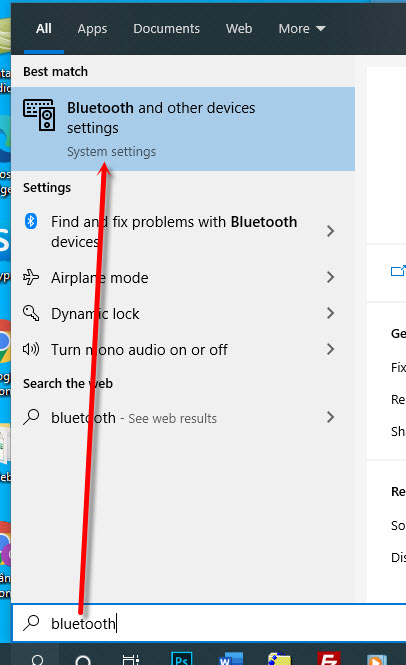
Sau khi chọn thì phần thiết lập bluetooth sẽ hiển thị ra và để bật lbuetooth các bạn chỉ cần bật chọn On trong bluetooth trong danh sách này.
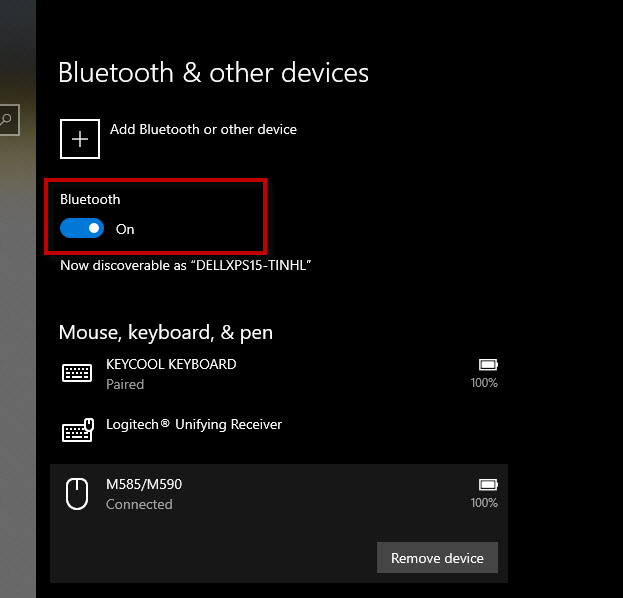
Tuy nhiên đó mới chỉ là bật bluetooth trên windows 10 để các thiết bị khác nhìn thấy và tìm kiếm được máy tính của bạn, Còn trong trường hợp các bạn bật bluetooth để kết nối các thiết bị khác thì các bạn cần click vào Add bluetooth or other dive và chọn Bluetooth để tìm thiết bị.
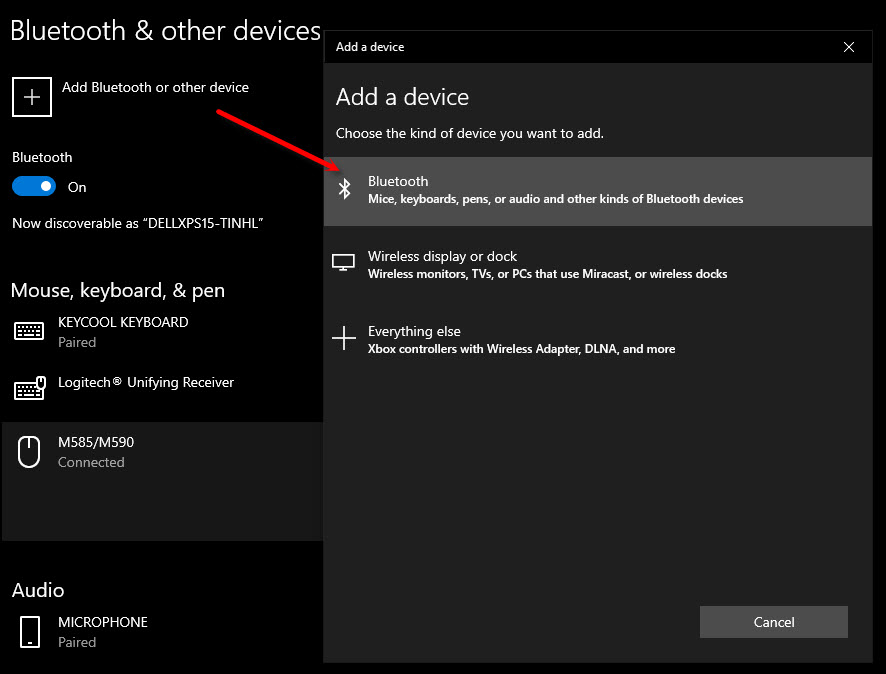
Sau khi tìm được thiết bị thì nó sẽ hiển thị các danh sách thiết bị đang bật bluetooth gần với laptop của bạn, các bạn dựa vào tên để chọn thiết bị mình đang cần kết nối. Trong trường hợp các bạn không tìm thấy thiết bị cần kết nối thì cần phải chắc rằng thiết bị đó đã bật bluetooth và bật chế độ kế nối. Ở một số loa, tai nghe, chuột bluetooth thì cần phải nhấn giữ vào phim bluetooth hoặc bật làm sao cho biểu thị đèn nhấp nháy thì mới có thể kết nối được bluetooth
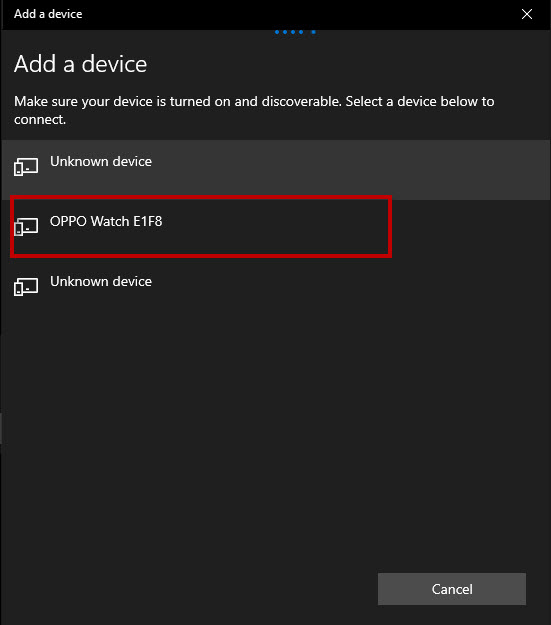
Sau khi chọn được thiết bị các bạn chỉ cần chọn Connnect và chờ máy tính kết nối hoàn thành sẽ hiển thị thành công. Chi tiết việc kết nối bluetooth trên windows 10 mình sẽ viết cụ thể trong 1 bài viết khác còn bài viết này sẽ giúp các bạn bật được bluetooth thôi nhé.
Khả năng này cũng ít khi xảy ra nhưng lý do có thể các bạn chưa cài đặt driver bluetooth windows 10 thì phải lên trang chủ hoặc tìm kiếm driver bluetooth tương ứng.
Lý do thứ 2 là một số dòng laptop có phím cứng bật tắt bluetooth và wifi, các bạn phải tìm thường nằm ở mép hoặc là phím Fn kết hợp hàng phím F ở trên, tính năng này thường có biểu tượng bluetooth in để người dùng dễ tìm hơn
Đây là trường hợp rất hay xảy ra và nguyên nhân thường là do các bạn chưa bật bluetooth trên các thiết bị cần kết nối do một số thiết bị cần phải nhấn và giữ hoặc có phím cứng nào đó để bật bluetooth lên. Mộ số thiết bị thì các bạn cần phải tìm 1 lát mới thấy nhé.
Hy vọng bài viết trên sẽ giúp các bạn bật bluetooth win 10 1 cách dễ dàng và nhanh chóng nhất
Để kết nối được các thiết bị với nhau tới máy tính sử dụng windows 10 thì các bạn cần phải bật bluetooth lên để thiết bị khác tìm hoặc bật lbuetooth để tìm các thiết bị khác nhau và kết nối với chúng. Việc kết nối bluetooth cũng khá dễ dàng giống các phiên bản windows trước đây là XP win 7 8. Để bật bluetotoh win 10 nhanh nhất các bạn có thể làm theo các bước sau.
1. Sử dụng phím tắt và công cụ tìm kiếm để bật bluetooth win 10
Bất kỳ thiết lập nào trên windows các bạn nên sử dụng công cụ tìm kiếm trên windows và chỉ cần nhớ keyword của chúng rất hữu ích và cần thiết sẽ tối ưu thời gian nhất.
Trước tiên các bạn cần phải nhấn tổ hợp 2 phím tắt là Windows + Q để mở thanh công cụ tìm kiếm, thay vì dùng chuột click vào biểu tượng search nằm trên thanh taskbar. Khi nhấn tổ hợp phím tắt đó con trỏ chuột sẽ được đặt vào ô TÌm kiếm
Tiếp tục các bạn gõ từ khóa cần tìm kiếm ở đây chúng ta cần bật bluetooth vì thế chỉ cần nhập từ khóa này vào ô tìm kiếm và Enter. vì kết quả nó ra đúng là phần thiết lập của bluetooth: Bluetooth and other devices
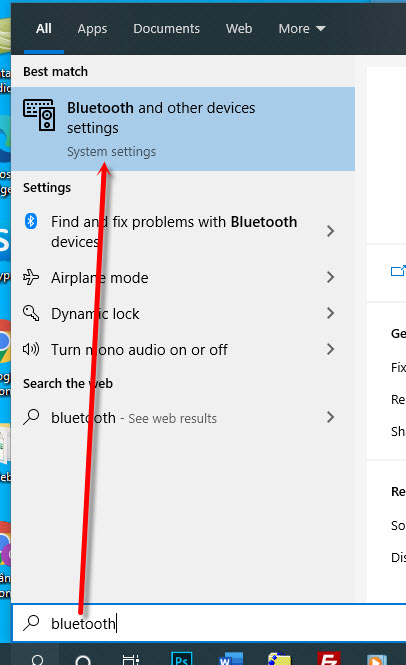
Sau khi chọn thì phần thiết lập bluetooth sẽ hiển thị ra và để bật lbuetooth các bạn chỉ cần bật chọn On trong bluetooth trong danh sách này.
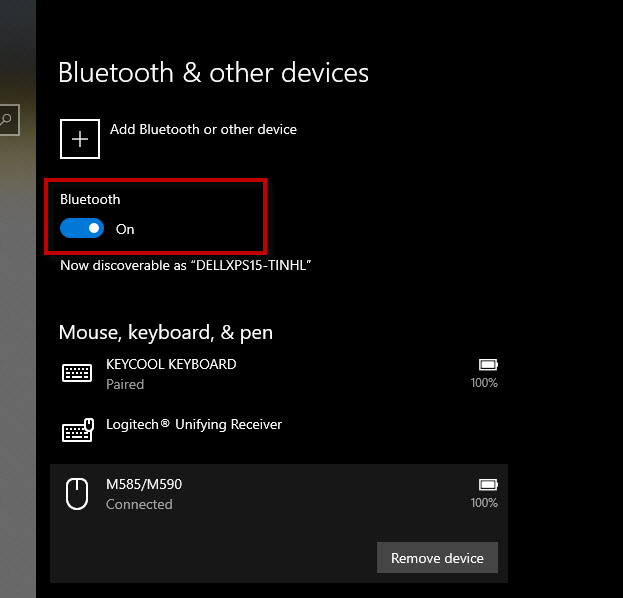
Tuy nhiên đó mới chỉ là bật bluetooth trên windows 10 để các thiết bị khác nhìn thấy và tìm kiếm được máy tính của bạn, Còn trong trường hợp các bạn bật bluetooth để kết nối các thiết bị khác thì các bạn cần click vào Add bluetooth or other dive và chọn Bluetooth để tìm thiết bị.
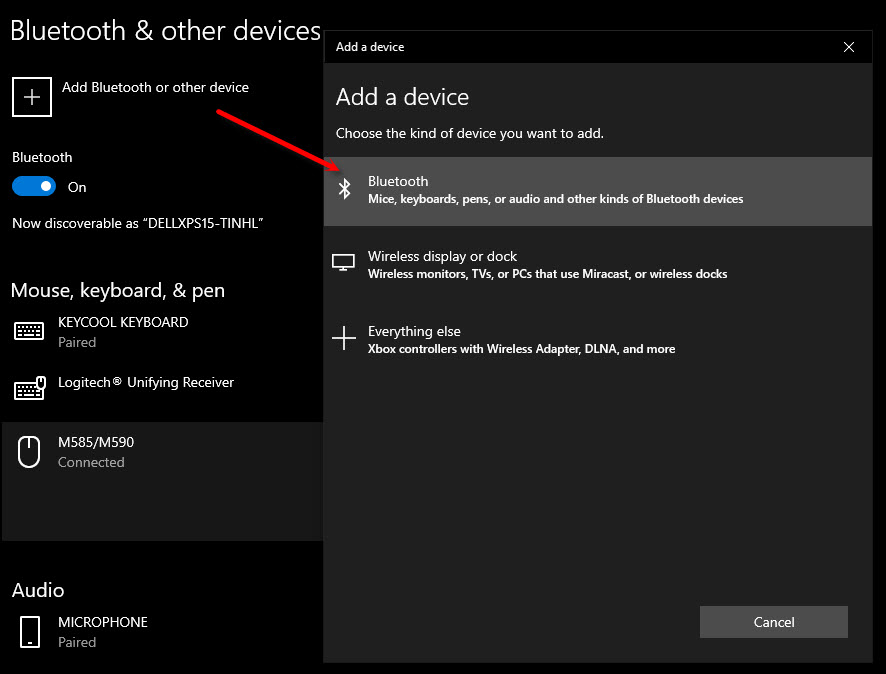
Sau khi tìm được thiết bị thì nó sẽ hiển thị các danh sách thiết bị đang bật bluetooth gần với laptop của bạn, các bạn dựa vào tên để chọn thiết bị mình đang cần kết nối. Trong trường hợp các bạn không tìm thấy thiết bị cần kết nối thì cần phải chắc rằng thiết bị đó đã bật bluetooth và bật chế độ kế nối. Ở một số loa, tai nghe, chuột bluetooth thì cần phải nhấn giữ vào phim bluetooth hoặc bật làm sao cho biểu thị đèn nhấp nháy thì mới có thể kết nối được bluetooth
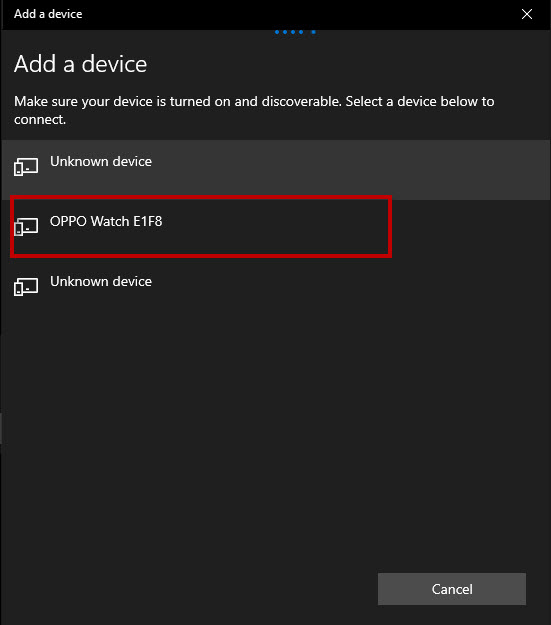
Sau khi chọn được thiết bị các bạn chỉ cần chọn Connnect và chờ máy tính kết nối hoàn thành sẽ hiển thị thành công. Chi tiết việc kết nối bluetooth trên windows 10 mình sẽ viết cụ thể trong 1 bài viết khác còn bài viết này sẽ giúp các bạn bật được bluetooth thôi nhé.
Không tìm thấy bluetooth trong Settings windows 10?
Khả năng này cũng ít khi xảy ra nhưng lý do có thể các bạn chưa cài đặt driver bluetooth windows 10 thì phải lên trang chủ hoặc tìm kiếm driver bluetooth tương ứng.
Lý do thứ 2 là một số dòng laptop có phím cứng bật tắt bluetooth và wifi, các bạn phải tìm thường nằm ở mép hoặc là phím Fn kết hợp hàng phím F ở trên, tính năng này thường có biểu tượng bluetooth in để người dùng dễ tìm hơn
Sau khi bật bluetooth windows 10 lên rồi nhưng không tìm thấy thiết bị kết nối?
Đây là trường hợp rất hay xảy ra và nguyên nhân thường là do các bạn chưa bật bluetooth trên các thiết bị cần kết nối do một số thiết bị cần phải nhấn và giữ hoặc có phím cứng nào đó để bật bluetooth lên. Mộ số thiết bị thì các bạn cần phải tìm 1 lát mới thấy nhé.
Hy vọng bài viết trên sẽ giúp các bạn bật bluetooth win 10 1 cách dễ dàng và nhanh chóng nhất
- Chủ đề
- bật bluetooth bluetooth win 10 windows 10